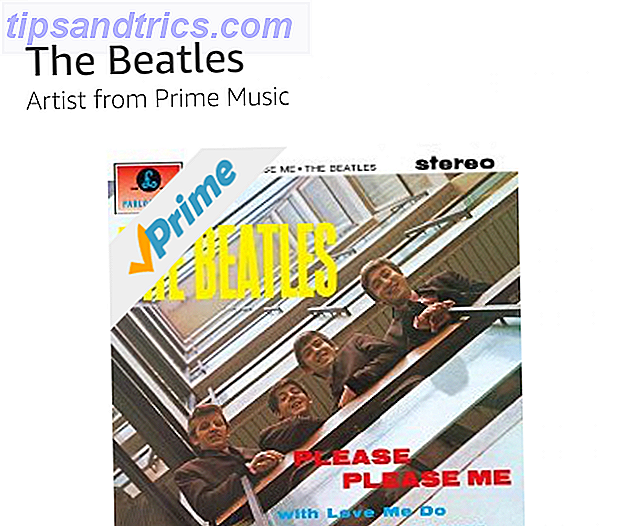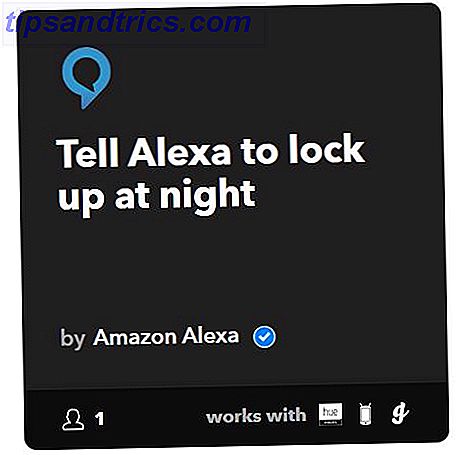Wenn Sie noch immer über einen Festnetzanschluss verfügen und Ooma noch nie verwendet haben, möchten Sie vielleicht zum cloudbasierten Telefondienst wechseln, damit Sie die Vorteile einiger intelligenter Home-Integrationen nutzen können, die verfügbar sind.
Sie würden wahrscheinlich nicht denken, dass es viel gibt, was ein Internet-basierter Telefondienst für Ihr Haus tun könnte, aber würden Sie glauben, dass mit Ooma Sie Dinge tun können, wie:
- Lassen Sie Ihr Nest-Thermostat die Anrufweiterleitung automatisch einschalten, wenn Sie das Haus verlassen
- Speichern Sie Voicemail-Aufnahmen in Ihrem Dropbox-Konto
- Telefonieren mit Amazon Echo (Alexa)
- Blinken oder ändern Sie die Farbe Ihrer Philips Hue-Lampen, wenn bestimmte Personen Sie anrufen
- Blinken Sie jede Lampe in Ihrem Haus, wenn ein Anruf eingeht
- Details zu eingehenden Anrufen in Google Spreadsheets protokollieren
- Und mehr…
Wenn Sie die Funktionalität von Ooma zur Steuerung Ihrer Heimgeräte in Betracht ziehen, macht es tatsächlich einen Ooma-Telefonservice wertvoller als Ihr Smartphone! Schauen wir uns einmal genauer an, wie diese Integrationen funktionieren.
Steuern Sie Ihre Ooma mit Nest
Eine meiner liebsten Smart-Home-Funktionen des Ooma-Service ist die Integration mit Nest-Produkten. In deinem Ooma-Konto findest du unter Apps im Menü eine Option, deinen Ooma-Service in deine Nest-Produkte zu integrieren.
Es gibt drei Möglichkeiten, wie Sie dies tun können. Das erste ist, Ooma's "Follow Me" Integration mit Nest zu ermöglichen.

Wenn du dies aktivierst, kann dein Nest-Thermostat Ooma mitteilen, wenn du nicht zu Hause bist, sodass alle deine Anrufe automatisch an dein Handy weitergeleitet werden. Wenn Sie zu Hause sind, wird die Anrufweiterleitung deaktiviert und alle Anrufe werden auf Ihrem Telefon zu Hause ausgelöst. Es ist wie ein automatischer Anrufweiterleitungsdienst und Sie müssen nichts tun, um das einzurichten - Nest automatisiert alles.
Wenn du die Funktion "Alarmüberwachung" aktivierst, wird jedes Mal, wenn deine Nest Protect-Geräte Rauch oder Kohlenmonoxid wahrnehmen, dein Ooma-Service dich anrufen und dich wissen lassen, dass der Alarm gerade ausgelöst wurde. Sie können Ooma anweisen, Sie an einer beliebigen Nummer anzurufen, es muss nicht Ihre Ooma-Telefonnummer sein.
Die letzte Integration mit Nest ist "Check-in-Überwachung". Dies ist wahrscheinlich die coolste Integration von allen. Der Nest-Bewegungserkennungsdienst erkennt, wenn Personen zu Hause sind. Wenn du immer erwartest, dass jemand zu einer bestimmten Zeit zu Hause ist (wenn deine Kinder zum Beispiel jeden Tag um 16 Uhr nach Hause kommen sollen) und Nest erkennt, dass bis dahin niemand zu Hause ist, kann Ooma dir einen geben Rufen Sie an, um Sie zu warnen, dass sie noch nicht zuhause sind.

Es ist wie die perfekte Ruhe, auch wenn Sie nicht zu Hause sind, um die Dinge im Auge zu behalten.
Loggen Sie Voicemails in Dropbox und Google ein
Eine der coolsten Funktionen, die Ooma seiner Toolbox hinzugefügt hat, ist die Möglichkeit, Ihre Anrufe an einem anderen Ort als Ihrem Ooma-Posteingang zu protokollieren.
Dies ist besonders nützlich, wenn Sie bequem von Ihrem Mobilgerät oder von jedem anderen Ort, an dem Sie Zugriff auf Ihr Dropbox-Konto haben, auf Ihre Voicemail zugreifen können. Wenn Sie alle Möglichkeiten in Betracht ziehen, wie Sie auf Dropbox zugreifen können, ist es offensichtlich, wie praktisch dies wäre.
Sie können auf Dropbox zugreifen:
- Von deinem Smartphone
- Von jedem Browser aus
- Von jedem öffentlichen Computer
- Mit Dropbox synchronisiert als freigegebenes Laufwerk auf Ihrem PC
Um Ihr Dropbox "Voicemails" -Verzeichnis einzurichten, wählen Sie unter Apps im Menü die Dropbox-Option.

Hier können Sie festlegen, in welchem Verzeichnis in Dropbox Ihre Voicemails gespeichert werden sollen. Sobald Sie dies eingerichtet haben, wird jede Voicemail, die Sie an Ihre Ooma-Nummer erhalten, in diesem Dropbox-Ordner gesichert. Jetzt können Sie die Voicemails in Ihrem Ooma-Account löschen und sich nicht mehr darum sorgen, jemals wieder wichtige Voicemails zu verlieren.
Sie können auch Anrufe in eine Google-Tabelle protokollieren. Dazu müssen Sie jedoch über ein IFTTT-Konto verfügen und dann ein vorgefertigtes IFTTT-Rezept mit einem der unter Google im Menü Ooma- Apps gefundenen Rezepte hinzufügen.

Diese vorgefertigten Rezepte ermöglichen Ihnen:
- Sichern Sie Voicemail-Audio in Ihrem Google Drive-Konto
- Notieren Sie das Datum / die Uhrzeit und die Telefonnummer aller eingehenden Ooma-Anrufe in einer Google-Tabelle
- Senden Sie eine MP3 der Voicemail an Ihren Google Mail-Posteingang
- Erhalten Sie sofort eine Benachrichtigung, wenn jemand Ihre Ooma-Telefonnummer anruft.
Wie Sie sich vorstellen können, eröffnet jede dieser Integrationen eine Welt von Möglichkeiten. Notieren Sie, wie oft der Telemarketer Sie angerufen hat, damit Sie diese den Behörden melden können. Hören Sie Ihre Voicemails bequem von Ihrem Google Mail-Konto ab. Jetzt verpassen Sie nie wieder einen Anruf, nur weil Sie einen Festnetzanschluss haben.
Kontrollieren Sie Sachen in Ihrem Haus
Wenn Sie wirklich in eine coole Smart-Home-Automation einsteigen möchten, und wenn Sie beliebte Home-Automation-Geräte wie WeMo-Stecker, Philips Hue-Leuchten und mehr besitzen, dann sollten Sie alle Gadgets im Apps- Menü ausprobieren Integriere deinen Ooma Account mit.
Zusätzlich zu Nest, das ich oben erwähnt habe, können Sie Ooma auch mit Amazon Alexa, Philips Hue, LIFX und WeMo integrieren. Alle diese, außer Alexa, integrieren Sie mit vorgefertigten IFTTT-Rezepten (Alexa kann mit den Anweisungen auf der Amazon Alexa-Seite in Ihrem Ooma-Konto integriert werden).
Zu den Dingen, die Sie mit Ihren WeMo-Steckern tun können, gehören blinkende Lichter, wenn Sie eine Sprachnachricht erhalten oder einen Anruf erhalten. Besser noch, Sie können die Lichter nur blinken lassen, wenn der ankommende Anruf von jemandem kommt, den Sie kennen - oder vermeiden Sie Telemarketer, indem Sie die Lichter blinken lassen, wenn der Anruf von jemandem kommt, den Sie nicht kennen!

Wenn Sie Philips Hue-Lampen verwenden, können Sie alle oben beschriebenen Integrationen vornehmen. Besser noch, wenn Sie mehrere Glühbirnen haben, warum nicht bestimmte Lichter blinken, wenn bestimmte Anrufer Sie anrufen?

Es gibt viele Möglichkeiten, mit Lichtern auf eingehende Anrufe oder Voicemails aufmerksam zu machen.
Und die Integrationen enden nicht mit den oben aufgeführten Optionen, sondern es gibt auch andere Apps, die im Apps- Menü aufgeführt sind.

Andere Dinge, die Sie in Ihr Ooma-Konto "einstecken" können, sind iOS- oder Android-Benachrichtigungen (einschließlich Android-Kleidung) mit vorgefertigten IFTTT-Benachrichtigungen und Sie können Ooma sogar so konfigurieren, dass Sie Ihre Google Voice-Anrufe auf Ihrem Ooma-Festnetz empfangen.
Wie du sehen kannst, bedeutet ein Festnetzanschluss nicht, dass du "old-school" bist. Das bedeutet, dass du ein günstiges Ooma-Konto haben kannst, mit dem du dieses bequeme Festnetz in alles, was dir wichtig ist, integrieren kannst. Damit können Sie Ihr Zuhause automatisieren, Anrufer identifizieren und sogar Voicemails und Telefonanrufe an die gewünschten Standorte senden. Sie können nicht viel mehr technisch versierten als das bekommen!
Hast du einen Ooma-Account? Wussten Sie, dass Sie alle diese Dienste und Gadgets in Ihr Ooma-Konto einstecken können? Teilen Sie Ihre Gedanken in den Kommentaren unten!